|
使用软件:SketchUp+photoshop 最终效果图展示:
SketchUp+photoshop建筑景观效果图渲染教程

步骤过程: 1. 在 SketchUp 里保存一个你想要作为渲染底图的场景,如果需要的话,你可以得到相同的场景。 2. 将正面样式设置为“消隐线框显示(HIDDEN LINE)”,在视图(View)>边线样式(Edge Style)里,选择“显示边线(DISPLAY EDGES)”,确认阴影是关闭的。
快速制作高大上效果图渲染教程
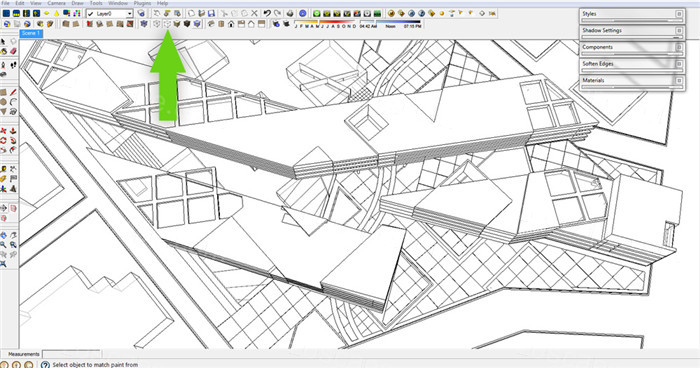
3. 打开文件>导出>2D 图像(FILE>EXPORT>2D GRAPHIC),保存成为一张 JPEG 格式的图片。 4. 保持正面样式为“消隐线框显示(HIDDEN LINE)“,打开阴影,然后再保存一张 JPEG 格式的图片。
快速制作高大上效果图渲染教程
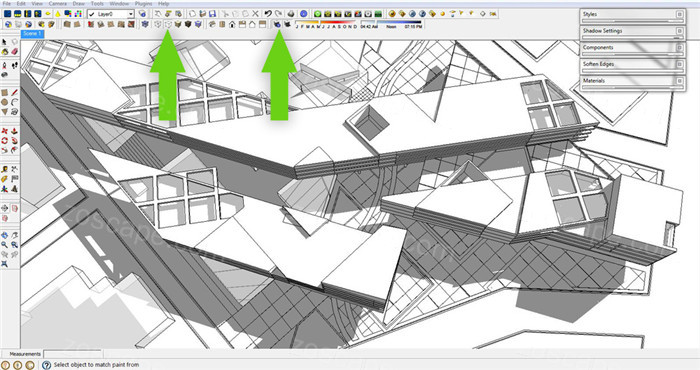
5. 现在,将正面样式从“消隐线框显示(HIDDEN LINE)“改成“阴影纹理(Shaded with Texture)“,然后再导出一张 JPEG 格式的图片。
建筑景观渲染效果图高大上教程
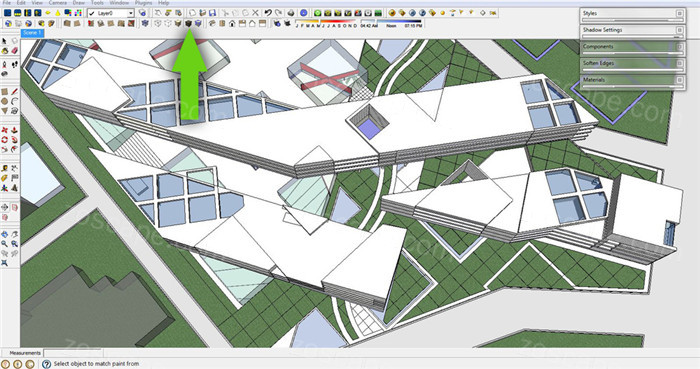
6. 把已经导出的三张图片,在他们在一个 Photoshop 文件里打开,首先在 Photoshop 里打开第一张图片(SketchUp 导出的只显示边线,没有阴影的),右键点击背景图层(点击图层名称旁边的空间),并选择“复制图层”。
建筑景观渲染效果图高大上教程
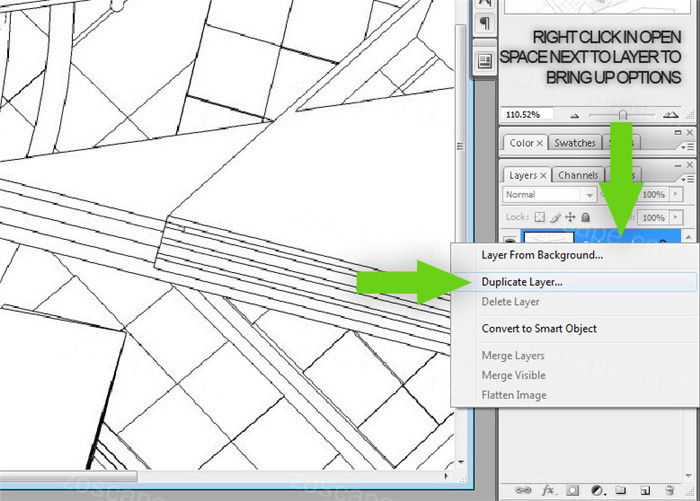
7. 在顶部,选择“滤镜>模糊>高斯模糊”(”FILTER>BLUR>GAUSSIAN BLUR”)。
SketchUp+photoshop快速渲染制作建筑景观效果图教程
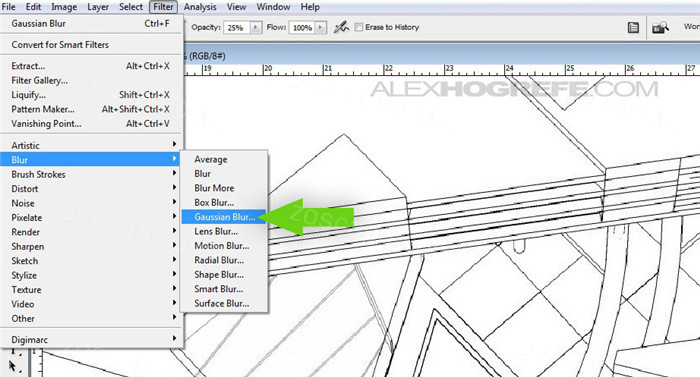
8. 点击后,对话框会出现,选择的半径约 6.5,这个数字可能取决于你的图像分辨率的不同而不同。
SketchUp+photoshop快速渲染制作建筑景观效果图教程
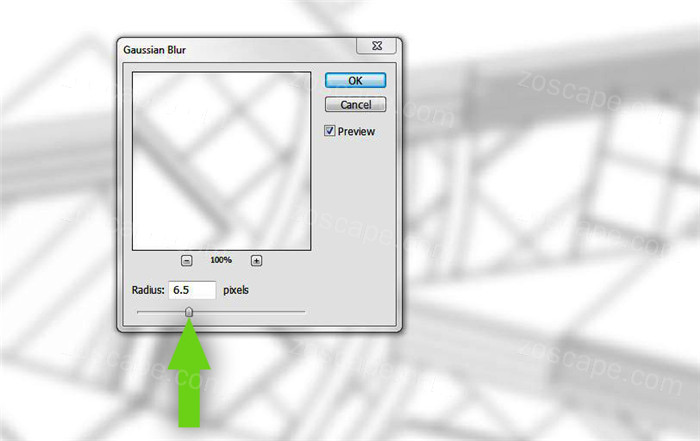
9. 随着线条模糊,我们需要变暗它们,我更喜欢用色阶(Levels),虽然你也可以通过调整对比度,对于色阶(Levels),打开图像>调整>色阶(image>adjustment>levels),移动左边的黑色三角滑块向右移动直到线的暗的部分接近黑色。
SketchUp+photoshop快速渲染制作建筑景观效果图教程
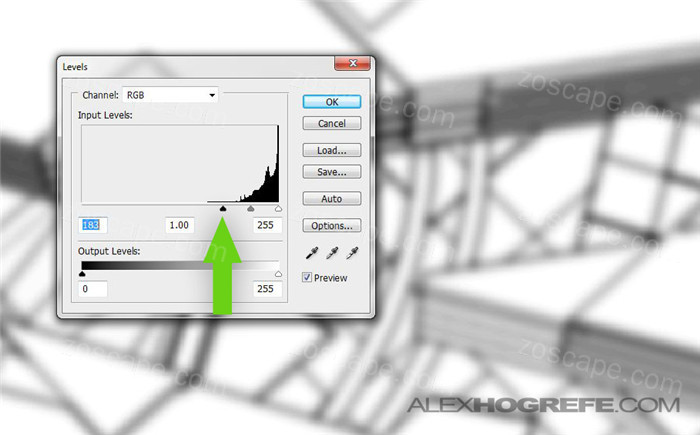
下图的图片是这个阶段应该看起来的样子。
SketchUp+photoshop快速渲染制作建筑景观效果图教程

10. 下一步,复制你刚才创建的图层并将它移至顶部,这个复制的图层将再次使用高斯模糊,然而,这次使用更大的半径,例如 35。
SketchUp+photoshop建筑景观效果图渲染教程
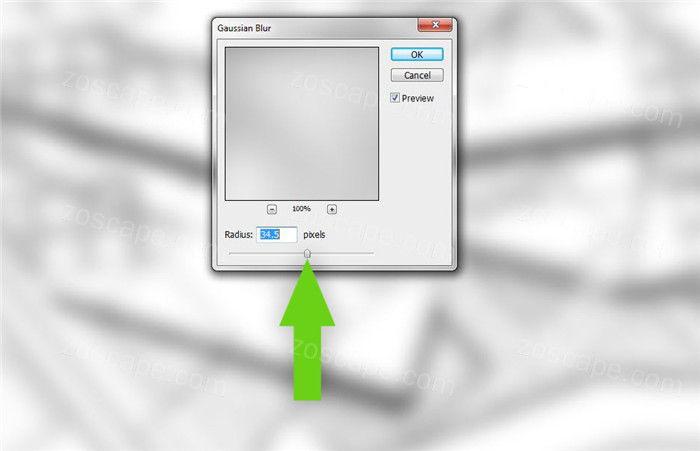
11. 我想让原始的线的图层能透过这两个刚刚创建的模糊的图层,要做到这一点,选择这两个模糊的图层,设置图层混合模式为“正片叠底(Multiply)”
SketchUp+photoshop建筑景观效果图渲染教程
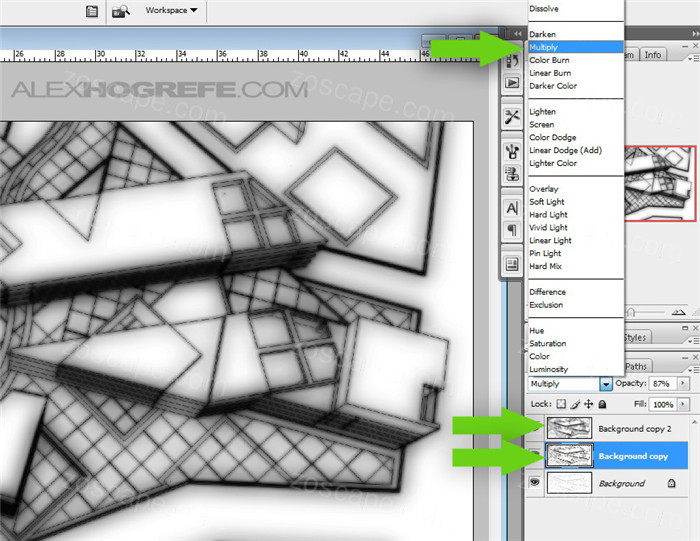
12. 接下来是排序的“秘方”教程,打开的 SketchUp 导出的图像,“消隐线框显示(HIDDEN LINE)“,打开阴影的图片,把这个新的图层拖到顶部,把这个图层混合模式改变为强光(Hard Light)模式。
SketchUp+photoshop建筑景观效果图渲染教程
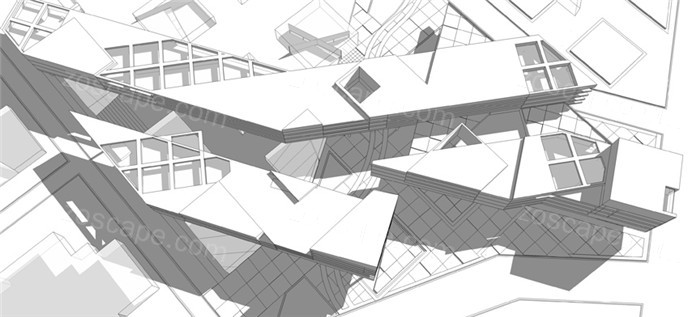
SketchUp+photoshop建筑景观效果图渲染教程
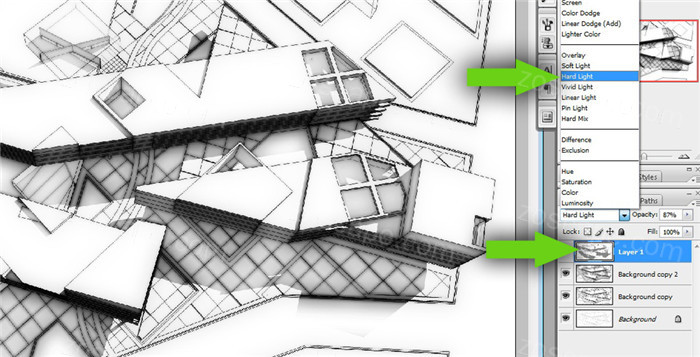
13. 为了给图片加上一些色彩,打开 SketchUp 导出的正面样式为“阴影纹理(Shaded with Texture)“的图片,把这个图层拖到最下面,仅仅在“背景”图层的上面。
SketchUp+photoshop快速渲染制作建筑景观效果图教程

SketchUp+photoshop建筑渲染教程
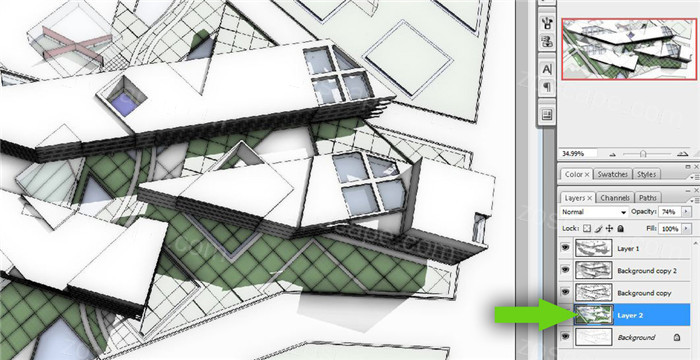
14. 我喜欢把我的渲染图添加一些颜色叠加,给它们一些愉悦的心情,创建一个新的图层并将它移到顶端,选择画笔工具,将硬度设置为 0,以及较低的不透明度,设置为 25%~30%,开始画在你想让颜色更多的地方。
SketchUp+photoshop建筑渲染教程
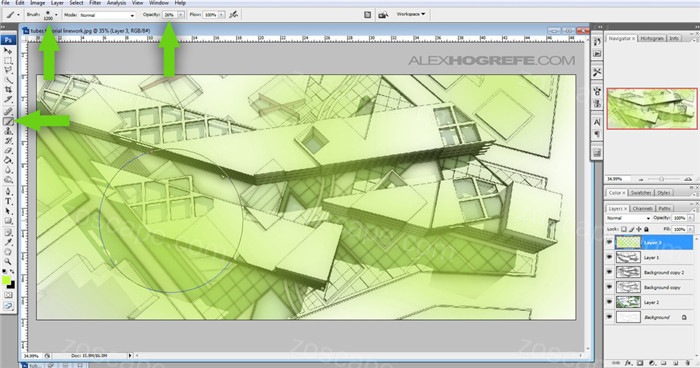
15. 设置图层的混合模式改为叠加模式(OVERLAY)。
SketchUp+photoshop建筑渲染教程SketchUp+photoshop建筑渲染教程
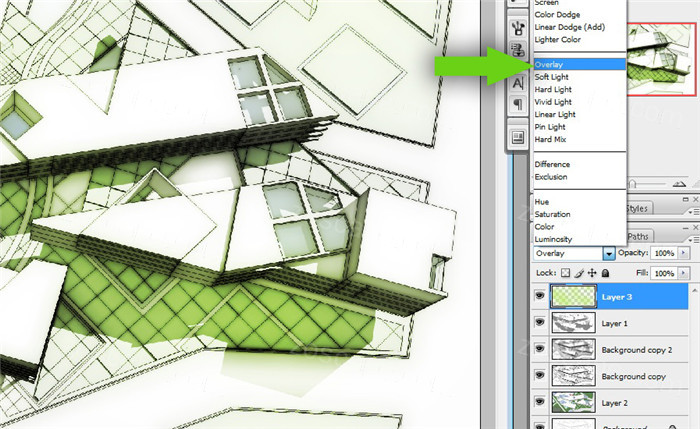
16. 最后一件事,我想让阴影可以变得更暗一点,为了做到这个,选择 12 步里“消隐线框显示(HIDDEN LINE)“,打开阴影的图片并被设置为强光(Hard Light)模式的图层,复制它,现在,选择新复制的图层,然后把它的混合模式从强光(Hard Light)改为正片叠底(Multiply),如果阴影感太强,你可以调整图层的不透明度来削弱它。
SketchUp+photoshop建筑景观效果图渲染教程

这就是全部,它可能看起来有很多的步骤,但我认为一旦你去尝试它们几次,你会意识到这是相对简单的,可以在短短的几分钟内创建整个渲染图。 在最后结束之前,我还加了一些周边暗角,我也叠加了另一个 SketchUp 导出的图片,正面样式为 X 射线(X-ray),为了在亮部的区域增加一些细节。
原文作者: Alex Hogrefe 翻译:zoscape 来源 :visualizingarchitecture.com 版权所有
|
|